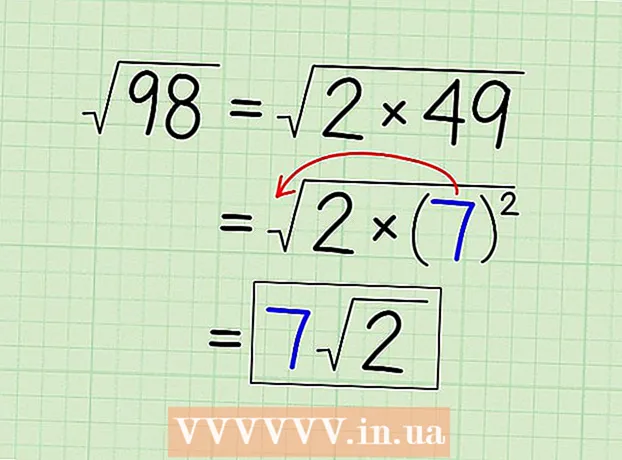Forfatter:
Bobbie Johnson
Opprettelsesdato:
7 April 2021
Oppdater Dato:
25 Juni 2024

Innhold
Uber lar deg bestille en drosjetur rett fra telefonen, nettbrettet eller datamaskinen. For å sjekke om denne tjenesten er tilgjengelig i byen din (eller byen du reiser til), kan du gå til kassasiden på Uber -nettstedet. Et annet alternativ er å laste ned Uber -appen og opprette en konto. Appen vil fortelle deg om tjenesten er tilgjengelig i byen din. Selv om tjenesten ikke er tilgjengelig akkurat nå, vil den automatisk fungere når du drar til en by der Uber er.
Trinn
Metode 1 av 2: Kontroll på Uber -nettstedet
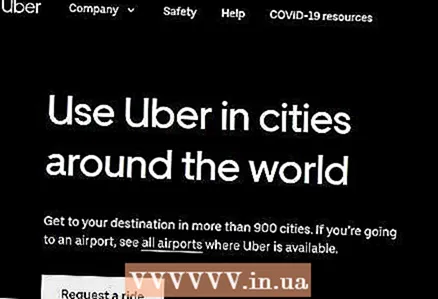 1 Åpne siden i nettleseren Finn en by.
1 Åpne siden i nettleseren Finn en by.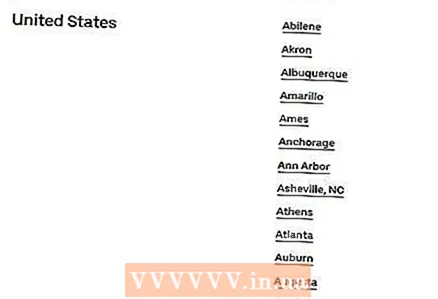 2 Skriv inn en adresse, bynavn eller postnummer i søkeboksen. En liste over mulige treff vises under søkeboksen.
2 Skriv inn en adresse, bynavn eller postnummer i søkeboksen. En liste over mulige treff vises under søkeboksen. 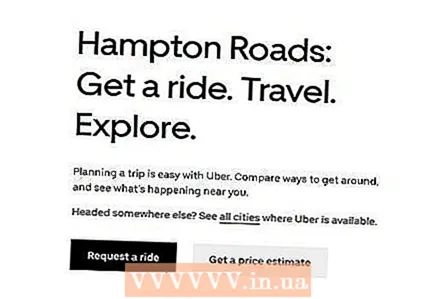 3 Klikk på byen som samsvarer med søkeordet ditt. Hvis tjenesten er tilgjengelig i byen, vises en bekreftelsesmelding på skjermen.
3 Klikk på byen som samsvarer med søkeordet ditt. Hvis tjenesten er tilgjengelig i byen, vises en bekreftelsesmelding på skjermen. - Ved å bruke samme metode kan du sjekke om Uber Eats (matlevering) og Uber Rush (ekspressleveringstjeneste) er tilgjengelige, men disse tjenestene er mye mindre vanlige. Uber Rush -tjenesten er fortsatt bare tilgjengelig for innbyggere i USA (fra mars 2018), men snart er det lovet å bli lansert i Russland.
- Hvis Uber ikke er tilgjengelig i byen din, kan du prøve å hente en taxi.
Metode 2 av 2: Last ned appen
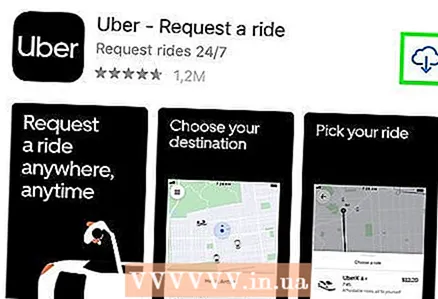 1 Last ned og kjør Uber -appen med App Store eller Play Store. Trykk på Installer og deretter Åpne når appen er installert.
1 Last ned og kjør Uber -appen med App Store eller Play Store. Trykk på Installer og deretter Åpne når appen er installert. 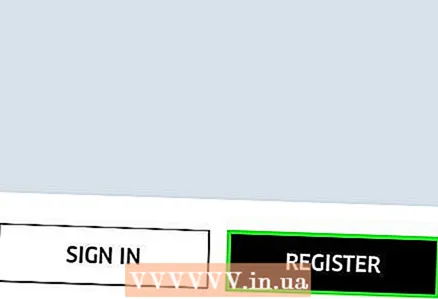 2 Trykk på "Registrer".
2 Trykk på "Registrer".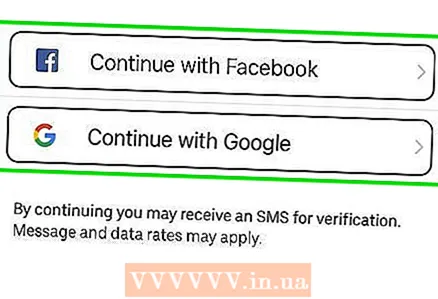 3 Fyll ut registreringsskjemaet og trykk "Neste". Skriv inn navn, e -postadresse, passord og telefonnummer. En bekreftelseskode blir sendt til telefonen din via SMS.
3 Fyll ut registreringsskjemaet og trykk "Neste". Skriv inn navn, e -postadresse, passord og telefonnummer. En bekreftelseskode blir sendt til telefonen din via SMS. 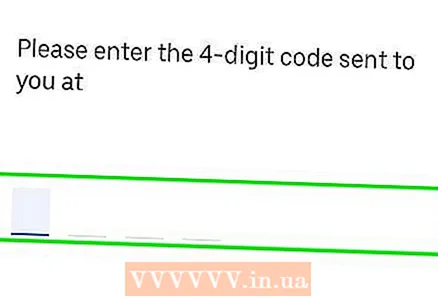 4 Skriv inn bekreftelseskoden du mottok, og trykk på Neste. Etter det vil du bli tatt til siden for å angi faktureringsinformasjon.
4 Skriv inn bekreftelseskoden du mottok, og trykk på Neste. Etter det vil du bli tatt til siden for å angi faktureringsinformasjon. 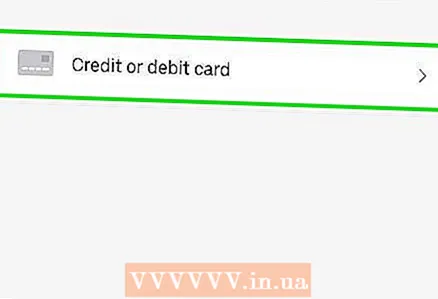 5 Skriv inn faktureringsinformasjonen din for å fullføre kontoregistreringen. Skriv inn et gyldig kredittkortnummer og utløpsdato. Den blå prikken angir din nåværende posisjon, og nålen indikerer stedet der du må hentes.
5 Skriv inn faktureringsinformasjonen din for å fullføre kontoregistreringen. Skriv inn et gyldig kredittkortnummer og utløpsdato. Den blå prikken angir din nåværende posisjon, og nålen indikerer stedet der du må hentes. 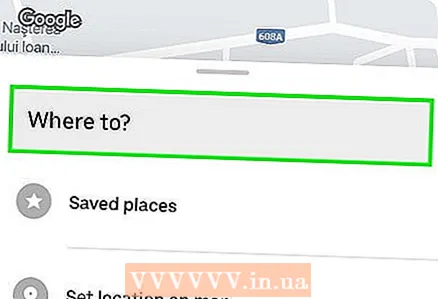 6 Klikk på en driver for å sjekke tilgjengeligheten til hver tjeneste. Hver tjeneste presenteres som en knapp i nederste rad i applikasjonen (uberX, uberXL, Select, Access eller taxi). Pinnen angir omtrentlig tid det tar for nærmeste bil å nå deg. Det angir også tilgjengeligheten av tjenesten. Hvis tjenesten ikke er tilgjengelig, vil pinnen si "Ingen biler tilgjengelig".
6 Klikk på en driver for å sjekke tilgjengeligheten til hver tjeneste. Hver tjeneste presenteres som en knapp i nederste rad i applikasjonen (uberX, uberXL, Select, Access eller taxi). Pinnen angir omtrentlig tid det tar for nærmeste bil å nå deg. Det angir også tilgjengeligheten av tjenesten. Hvis tjenesten ikke er tilgjengelig, vil pinnen si "Ingen biler tilgjengelig". - uberX er en standardtjeneste fra Uber, uberXL tilbyr reiser i et større kjøretøy, Select tilbyr tog i luksusbiler og Access tilbyr funksjonshemmede.
- Flytt pinnen for å endre plasseringen der du må hentes. Samtidig vil den omtrentlige tiden det tar for bilen å nå deg også endre seg.
- De nærmeste bilene vises på kartet, og deres nåværende plassering oppdateres hvert par sekunder.
Tips
- Hvis du reiser til et fremmed land og ønsker å bestille Uber, må du kontakte banken din for å forberede et utenlandsreiser og mobiloperatøren for å sjekke om planen din er tilgjengelig i det landet (selv om Uber også fungerer over Wi-Fi). ).